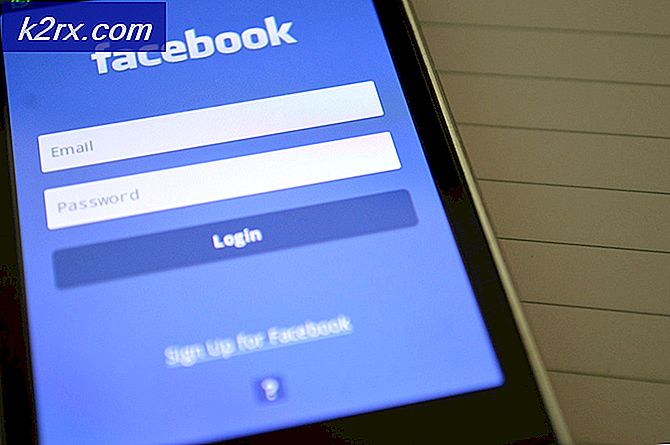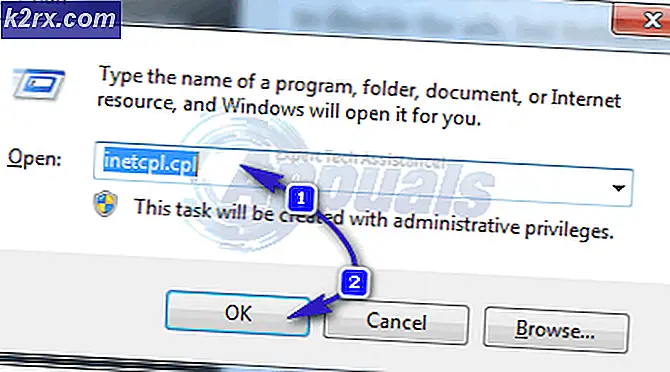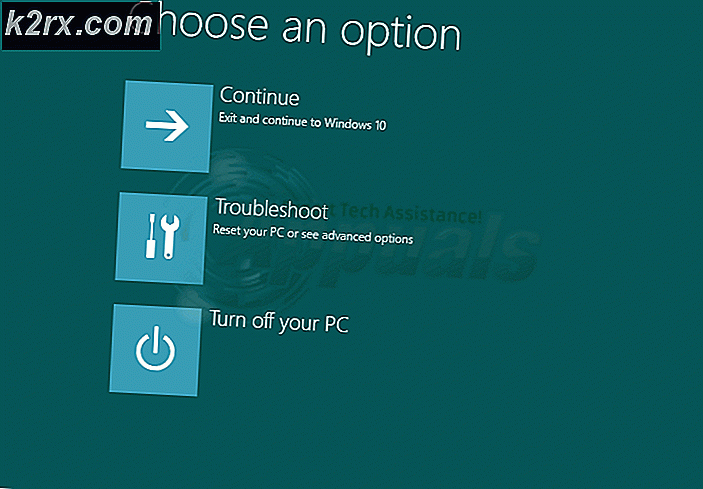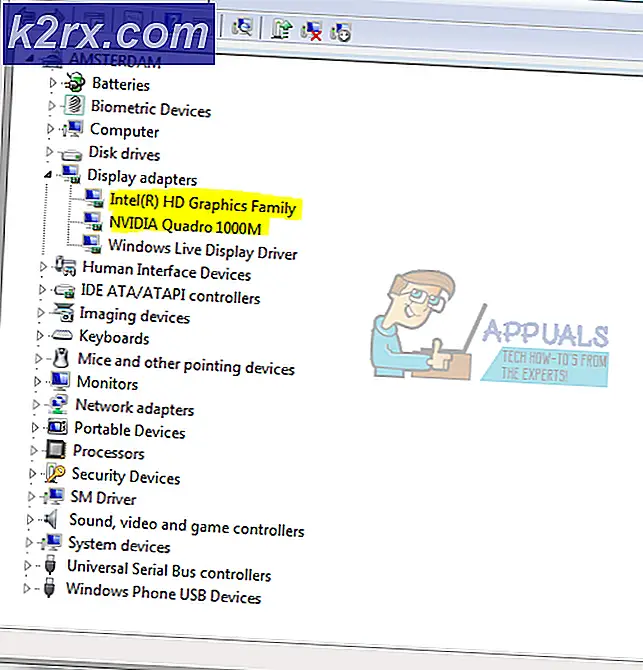Mac'te Word'de Köprü Ekleme / Ekleme
İnternetten Microsoft Word'e metin kopyalayıp yapıştırırken, büyük olasılıkla içinde birçok köprü bulunan bir belge alacaksınız. Bazıları sizin için önemli olabilir, ancak çoğunun kaldırılması gerekiyor. Mac'inizde Word belgeleri düzenliyorsanız ve bundan bazı hiperlinkleri kaldırmanız gerekiyorsa, bunu nasıl yapacağınız aşağıda açıklanmıştır.
Tek Köprü Kaldır
Word belgesinden tek bir köprü kaldırmak için
- İlk önce, köprünün eklendiği kelimeyi seçin .
- Ekle sekmesini açın (veya Word'ün eski bir sürümünü kullanıyorsanız Ekle açılır).
- Köprüler düğmesine tıklayın (veya daha eski bir Word sürümüne sahipseniz Bağlantılar> Köprü seçeneğini belirleyin).
- Görüntülenen pop-up penceresinden Bağlantıyı Kaldır'ı seçin .
Klavye kısayollarını kullanarak aynı işlemi yapmak isterseniz, köprülenmiş sözcüğü seçtiğinizde COMMAND + 6'ya basın .
Bir Word Belgesindeki Çoklu / Tüm Köprüler Kaldır
Belgenizden birden çok bağlantıyı kaldırmak için.
PRO TIP: Sorun bilgisayarınız veya dizüstü bilgisayar / dizüstü bilgisayar ile yapılmışsa, depoları tarayabilen ve bozuk ve eksik dosyaları değiştirebilen Reimage Plus Yazılımı'nı kullanmayı denemeniz gerekir. Bu, çoğu durumda, sorunun sistem bozulmasından kaynaklandığı yerlerde çalışır. Reimage Plus'ı tıklayarak buraya tıklayarak indirebilirsiniz.- Bağlantıları kaldırmak istediğiniz metnin bölümünü seçin .
- Tek bir bağlantıyı kaldırmakla aynı prosedürü uygulayın (Ekle> Köprü> Köprü Kaldır veya COMMAND + 6).
Bir belgeden tüm hiperlinkleri kaldırmak için.
- Belgedeki tüm metni (CTRL + A) seçin.
- Tek bir bağlantıyı kaldırmak için aynı adımları uygulayın (Ekle> Köprü> Köprü Kaldır veya COMMAND + 6).
Not: Word belgesindeki birden çok veya tüm köprüleri kaldırma işlemi, söz konusu belgedeki görüntülerin bağlantılarını ÇIKARMAMALIDIR. Resimlerden bağlantı kaldırmak için ilk yöntemi kullanmanız gerekir (tek bir köprü).
Bir Öğeye Köprü Ekleme
Belgenizdeki bir kelimeye veya resme köprü eklemek için.
- Köprü eklemek istediğiniz kelimeyi veya resmi seçin .
- Ekle sekmesini açın (veya Word'ün eski bir sürümünü kullanıyorsanız Ekle açılır).
- Köprüler düğmesine tıklayın (veya daha eski bir Word sürümüne sahipseniz Bağlantılar> Köprü seçeneğini belirleyin).
- Bağlantınıza alandaki bağlantıyı yazın.
- Pencerenin sağ alt köşesinde Tamam'a tıklayın .
PRO TIP: Sorun bilgisayarınız veya dizüstü bilgisayar / dizüstü bilgisayar ile yapılmışsa, depoları tarayabilen ve bozuk ve eksik dosyaları değiştirebilen Reimage Plus Yazılımı'nı kullanmayı denemeniz gerekir. Bu, çoğu durumda, sorunun sistem bozulmasından kaynaklandığı yerlerde çalışır. Reimage Plus'ı tıklayarak buraya tıklayarak indirebilirsiniz.